![]()
Windows10の【文字コード表】を開くと、現在自分のPCにインストールされている文字フォントの一覧、およびフォントで表示可能な文字を見ることができます。
元からWindows 10に入っている標準フォントはもちろん、自分がインストールしたフリーフォントや有料フォントも確認可能です。
文字コード表の開き方
デスクトップ左下のスタートメニュー(窓のマーク)をクリックし、メニュー内のWindowsアクセサリの中の文字コード表をクリック。
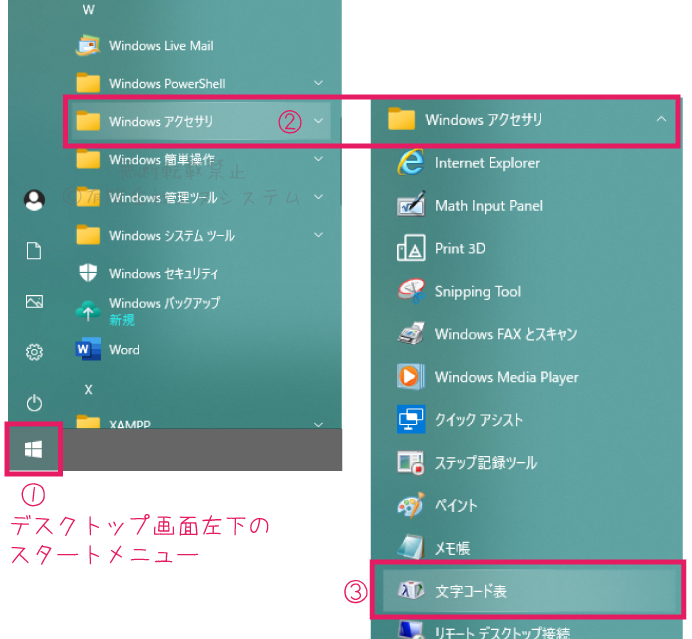
文字コード表が開いたら、上部のフォント一覧から確認したい文字フォントを選択。
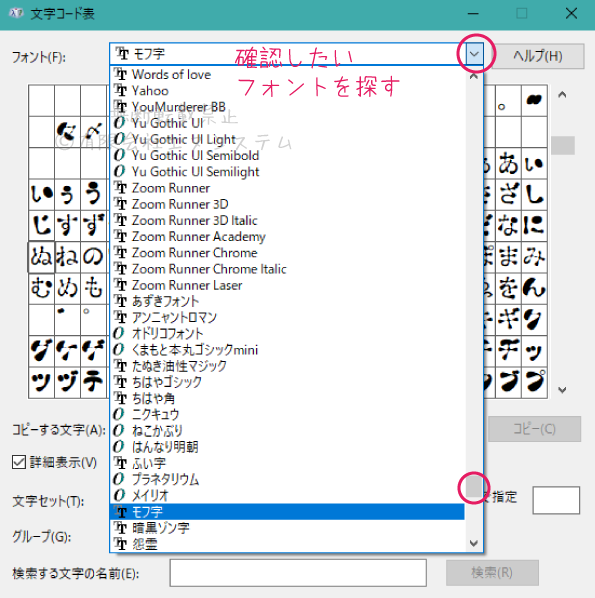
フォントの中で使いたい文字があって、読み方が分からず入力方法が不明な場合は、フォントをクリックして【選択】⇒【コピー】でどこにでも貼り付けが可能です。
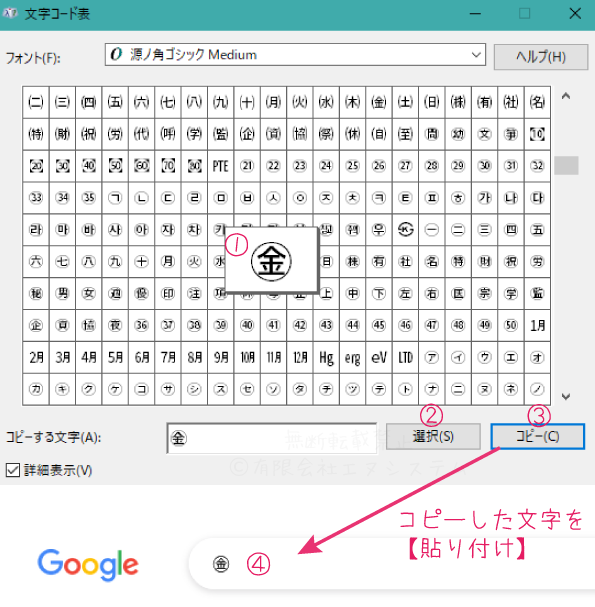
フォントの指定
Excelなど、自分のPCにインストールされているソフトであれば、自分がインストールしている文字フォントを設定することができます。
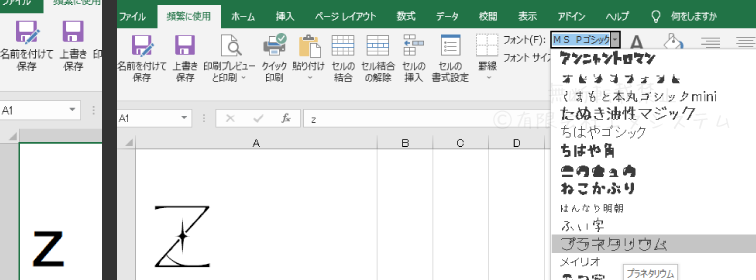
例えば上記のファイルを保存して、メール添付で誰かに送ったとして、その人がファイルを開くとデフォルトのMS Pゴシック等に変更されるか、空白になってしまいます。
もし相手にも同じフォントで見てほしい場合は、相手にも同じフォントをインストールしておいてもらう必要があります。
フォントについての過去記事
フォントの種類と変更方法
フォントに歴史あり
源ノ明朝(げんの みんちょう)のインストール手順
【2018年版】おすすめ英字フリーフォント
【2018年版】おすすめ日本語フリーフォント
気になる文字フォント、気にすると楽しい文字フォント
Calligraphrで自作の手書きフォントを作る


